Bạn đang gặp rắc rối với kết nối wifi trên chiếc máy tính Windows 10 của mình? Driver wifi chính là “chìa khóa” giúp máy tính của bạn “giao tiếp” với mạng wifi. Việc tải và cài đặt driver wifi win 10 phù hợp là vô cùng quan trọng để đảm bảo kết nối internet ổn định và mượt mà.
Tại Sao Phải Tải Driver Wifi Cho Win 10?
Driver wifi đóng vai trò cầu nối giữa phần cứng wifi của máy tính và hệ điều hành Windows 10. Nếu thiếu driver hoặc driver không tương thích, máy tính của bạn sẽ không thể kết nối wifi.
Dưới đây là một số lý do phổ biến khiến bạn cần Tải Driver Wifi Win 10:
- Cài đặt Windows 10 mới: Sau khi cài đặt lại hệ điều hành, bạn cần cài đặt driver cho tất cả các thiết bị phần cứng, bao gồm cả card wifi.
- Nâng cấp Windows 10: Quá trình nâng cấp có thể khiến driver wifi cũ không còn tương thích, dẫn đến lỗi kết nối.
- Driver wifi bị lỗi: Driver có thể bị lỗi do nhiều nguyên nhân như xung đột phần mềm, virus, hoặc lỗi hệ thống.
- Sử dụng phần cứng mới: Khi thay thế hoặc nâng cấp card wifi, bạn cần tải driver tương thích với thiết bị mới.
Các Cách Tải Driver Wifi Win 10 Hiệu Quả
Có nhiều cách để tải driver wifi cho Windows 10, từ đơn giản đến phức tạp, phù hợp với nhiều đối tượng người dùng.
1. Sử dụng Windows Update
Đây là cách đơn giản nhất để cập nhật driver wifi cho Windows 10.
Các bước thực hiện:
- Mở Settings (bấm phím Windows + I).
- Chọn Update & Security.
- Click vào Check for updates.
Windows sẽ tự động tìm kiếm và cài đặt driver wifi (nếu có).
2. Tải Driver Từ Website Nhà Sản Xuất
Cách này đảm bảo bạn tải được driver chính xác và mới nhất cho card wifi của mình.
Các bước thực hiện:
- Xác định hãng sản xuất và model card wifi của bạn.
- Truy cập website chính thức của hãng sản xuất.
- Tìm kiếm driver theo model card wifi và hệ điều hành Windows 10.
- Tải xuống và cài đặt driver theo hướng dẫn.
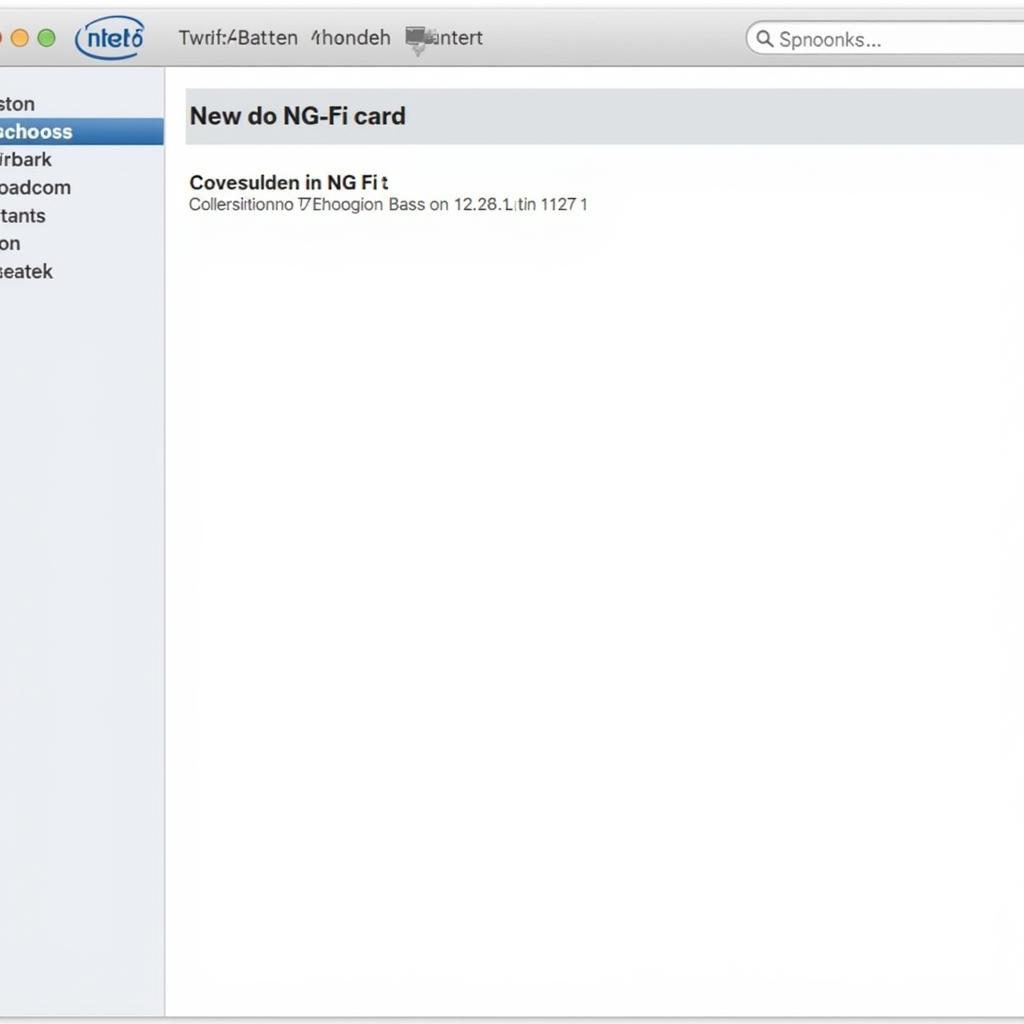 Tải driver wifi từ website nhà sản xuất
Tải driver wifi từ website nhà sản xuất
3. Sử dụng Phần Mềm Quản Lý Driver
Các phần mềm này sẽ tự động quét hệ thống, tìm kiếm driver còn thiếu hoặc lỗi thời, và hỗ trợ tải và cài đặt driver tự động.
Một số phần mềm quản lý driver phổ biến: Driver Booster, Driver Easy, Driver Genius.
Lưu ý: Hãy lựa chọn phần mềm uy tín và cẩn thận trong quá trình cài đặt để tránh cài đặt thêm các phần mềm không mong muốn.
Khắc Phục Lỗi Không Tải Được Driver Wifi Win 10
Đôi khi, bạn có thể gặp phải lỗi không tải được driver wifi win 10. Dưới đây là một số giải pháp cho bạn:
- Kiểm tra kết nối Internet: Đảm bảo máy tính của bạn đang kết nối Internet ổn định.
- Tắt tường lửa và phần mềm diệt virus: Tường lửa và phần mềm diệt virus có thể chặn quá trình tải và cài đặt driver.
- Chạy trình gỡ rối Windows Update: Windows có sẵn công cụ tự động khắc phục sự cố với Windows Update.
- Cài đặt driver ở chế độ tương thích: Thử cài đặt driver ở chế độ tương thích với phiên bản Windows cũ hơn.
- Cập nhật BIOS: BIOS lỗi thời cũng có thể gây ra lỗi driver.
Lời Kết
Driver wifi là yếu tố quan trọng để đảm bảo kết nối internet ổn định trên Windows 10. Hy vọng bài viết đã cung cấp cho bạn thông tin hữu ích về cách tải driver wifi win 10 cũng như cách khắc phục các lỗi thường gặp.
Nếu bạn cần hỗ trợ thêm, hãy liên hệ Số Điện Thoại: 0977602386, Email: [email protected] Hoặc đến địa chỉ: XXW4+72M, Việt Hưng, Hạ Long, Quảng Ninh, Việt Nam. Chúng tôi có đội ngũ chăm sóc khách hàng 24/7.